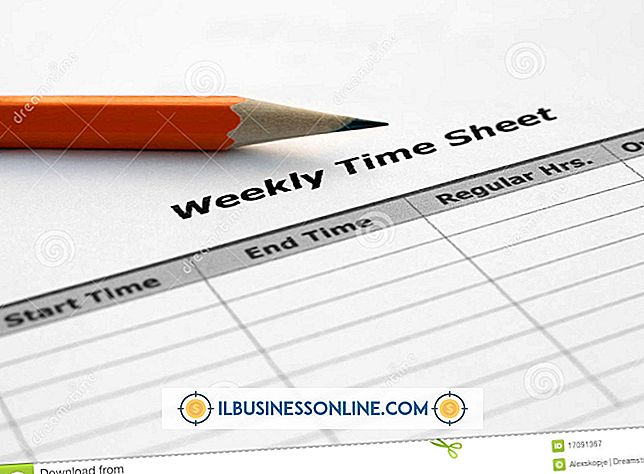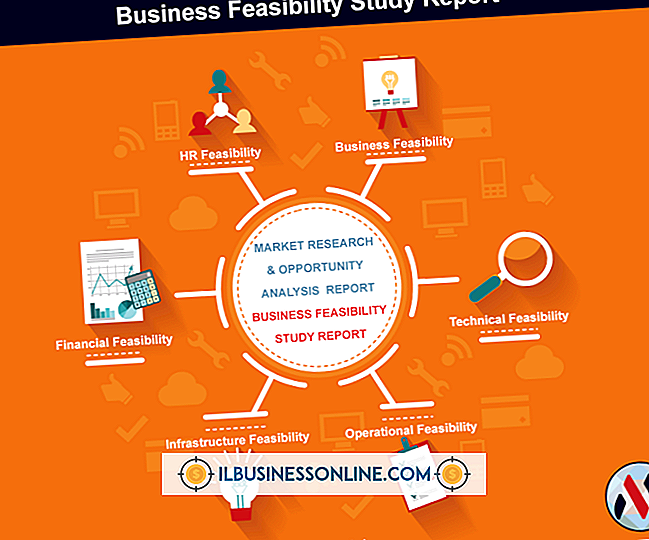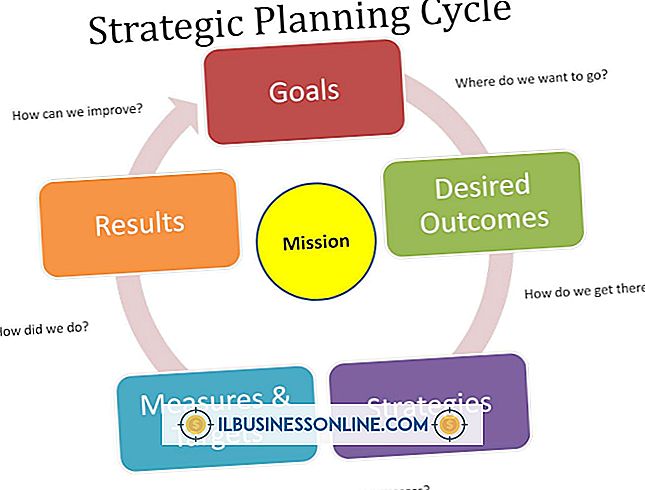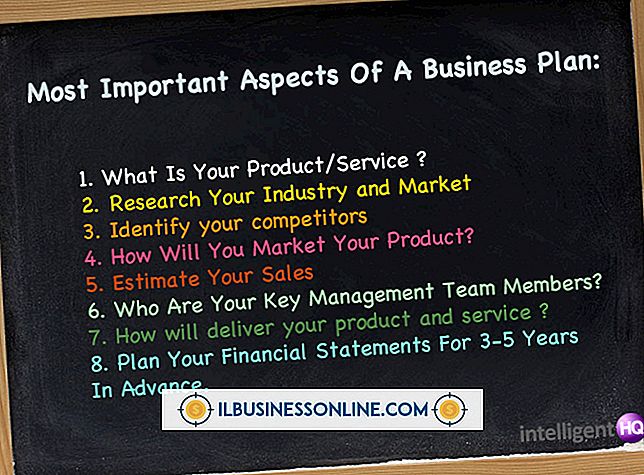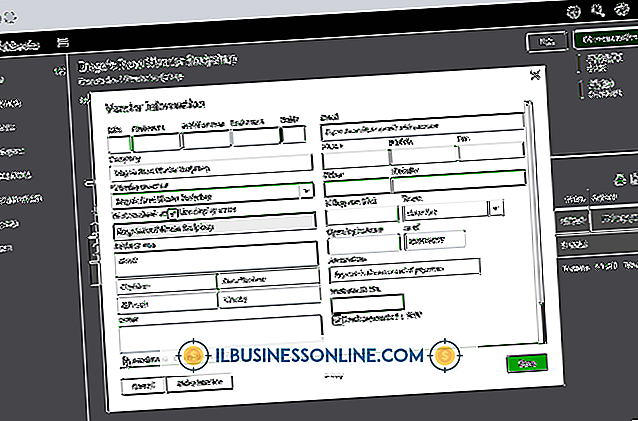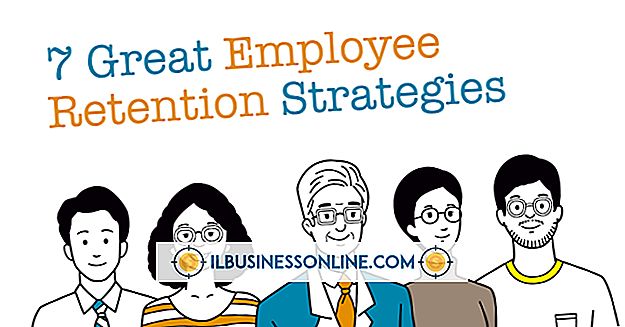Netgear NASでSqueezeboxを使用する方法

SqueezeCenter、ReadyNAS用のLogicool Squeezeboxサーバをダウンロード、インストール、有効化、および設定することで、Netgear ReadyNASのネットワークサービスにストリーミングオーディオを追加できます。 オーディオファイルをSqueezeboxネットワークミュージックプレーヤーにストリーミングしたり、ローカルネットワーク経由でiTunesにストリーミングしたり、インターネット経由で遠隔地からSoftSqueezeなどのMP3ソフトウェアプレーヤーにミュージックをストリーミングしたりします。
ダウンロード、インストール、有効化
1。
お使いのReadyNASモデルに対応するSqueezeCenter for ReadyNASをダウンロードします(「参考文献」のリンクを参照)。
2。
ReadyNASのWebサイト(参考文献のリンク)からRAIDarプログラムをダウンロードしてインストールします。 プログラムを実行します。これにより、ローカルエリアネットワークでReadyNASデバイスが検索され、管理者用セットアップページが表示されます。 プログラムが検出したIPアドレスをメモします(たとえば、192.168.1.100)。
3。
ブラウザを起動して、HTTPSを使用してReadyNASデバイスの管理ページのローカルIPアドレスに接続します。 たとえば、「//192.168.1.100/admin」と入力して「Enter」を押します。
4。
管理者のユーザー名とパスワードを入力してから[Enter]を押してログインします。[Advanced Control]を選択してセットアップウィザードを終了します。
5。
左側のメニューから[システム]を選択し、次に画面上部の[更新]タブを選択します。 画面中央の[Local]タブを選択し、[Browse ...]をクリックして、SqueezeCenterをダウンロードしたフォルダに移動します。 SqueezeCenterファイルを選択し、[イメージのアップロードと確認]を選択して[適用]をクリックします。
6。
[システムアップデートの実行]を選択し、ReadyNASがSqueezeCenterをインストールするのを待ちます。 [シャットダウン]タブを選択し、[デバイスをシャットダウンして再起動する]を選択し、[適用]をクリックしてReadyNASを再起動します。
7。
ReadyNAS管理ページに移動します。 左側のメニューから[サービス]を選択し、[ストリーミングサービス]タブを選択します。 SqueezeCenterの横にあるチェックボックスをオンにして有効にし、[適用]をクリックします。
設定する
1。
新しいブラウザウィンドウを開き、ポート9000のReadyNAS IPアドレスに移動してSqueezeCenterのWebインタフェースにアクセスします。たとえば、「//192.168.1.100:9000」と入力して[Enter]を押します。
2。
mysqueezebox.comアカウントのEメールアドレスとパスワードを入力してください。 アカウントがない場合は、[mysqueezebox.comアカウントを作成する必要があります]をクリックし、指示に従ってアカウントを作成します。
3。
音楽コレクションのルートフォルダ( "Media \ Music"など)に移動し、フォルダをダブルクリックして選択して、音楽の場所を構成します。
4。
プレイリストを保存するフォルダに移動してダブルクリックし、プレイリストの場所を設定します。
5。
SqueezeCenterの概要ページを確認し、[完了]を選択して設定を完了します。
つかいます
1。
MP3ソフトウェアプレーヤーを起動し、 "stream.mp3"ページのSqueezeCenterアドレスに移動します。 たとえば、「//192.168.1.100:9000/stream.mp3」と入力して[Enter]を押します。
2。
ブラウザウィンドウを開き、SqueezeCenterのWebインタフェースに移動します。 「stream.mp3」ページにアクセスしているMP3ソフトウェアプレーヤーを探します。
3。
ファイルとプレイリストを参照して選択します。 MP3ソフトウェアプレーヤーで音楽を再生するには、[再生]をクリックします。